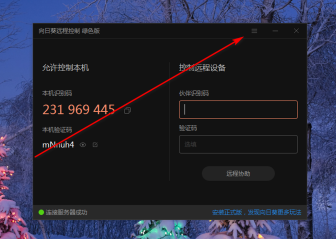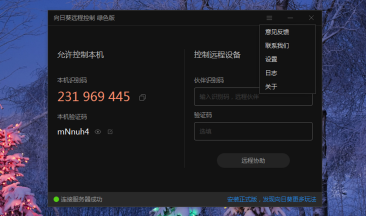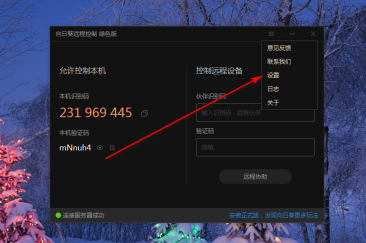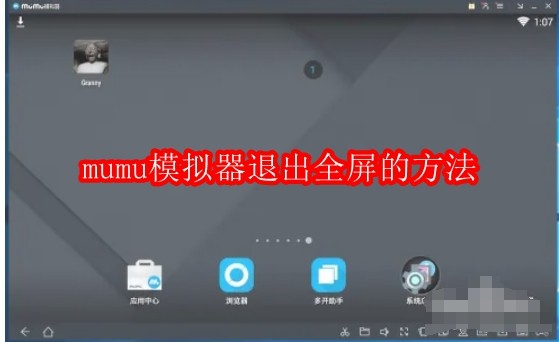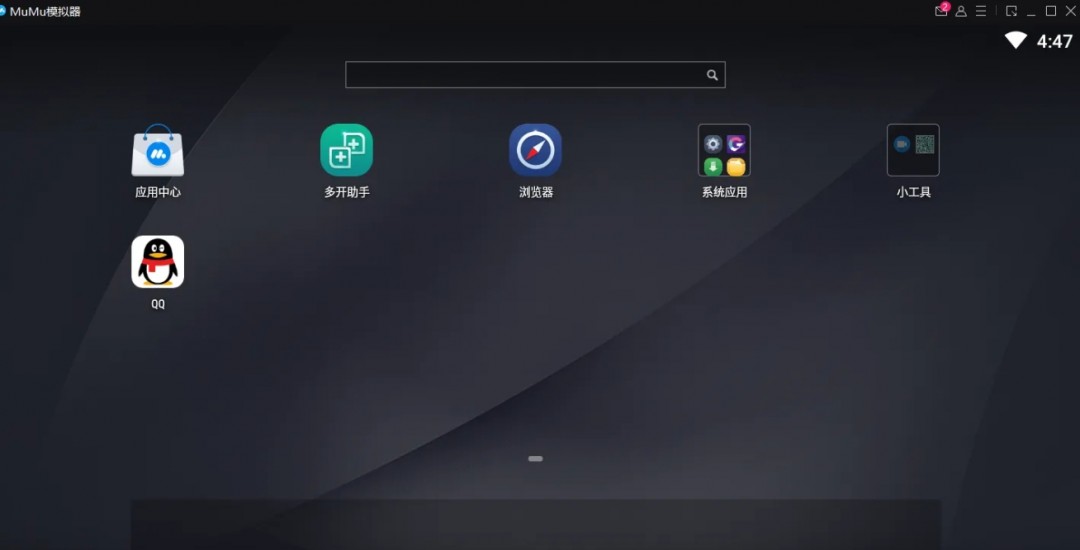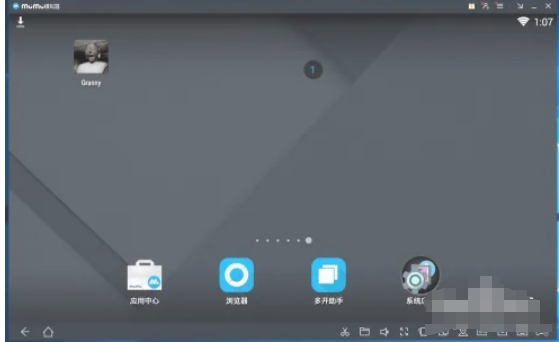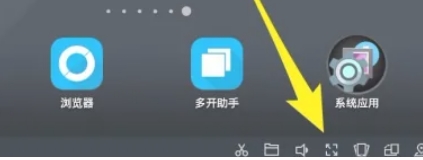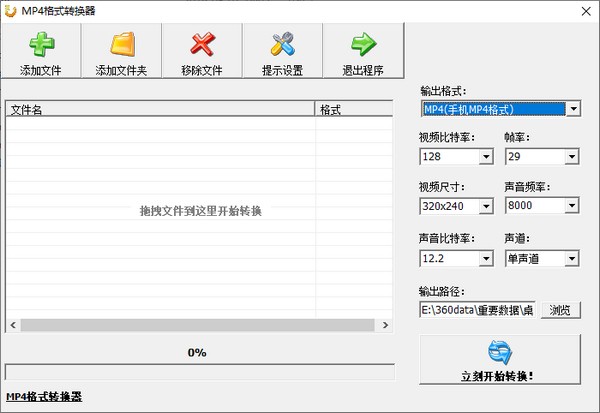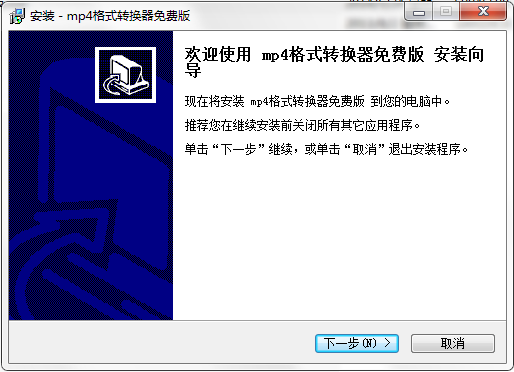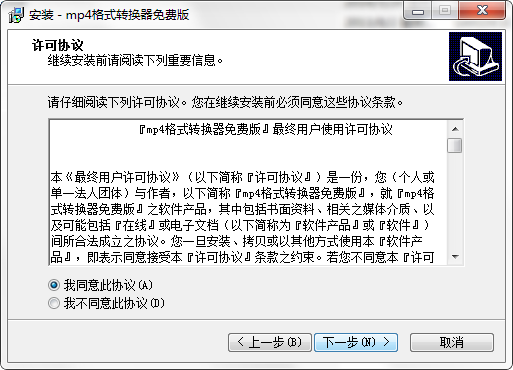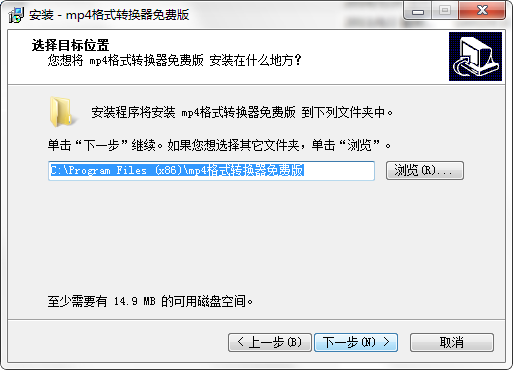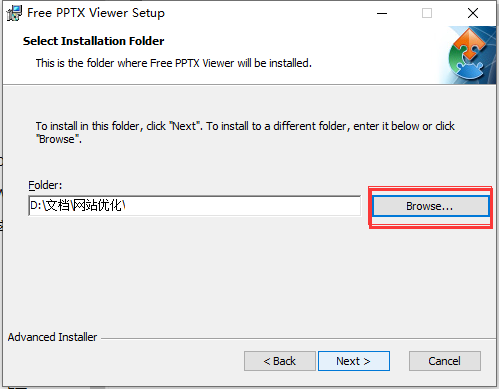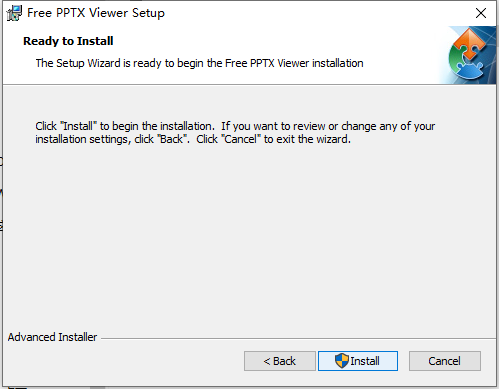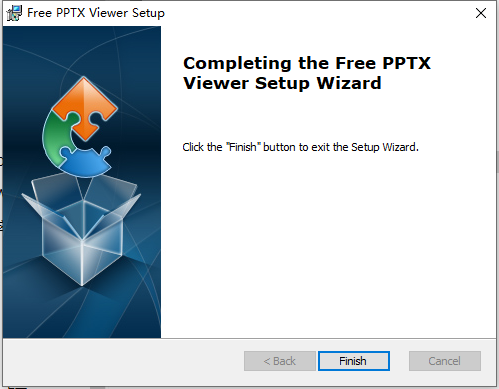在使用电脑的过程中,难免会遇到一些问题,比如最近有的反映升级为Win10系统后发现win10的edge不能上网,这是怎么回事呢?没网络对用户来说是一种煎熬啊,那么遇到这种问题该怎么解决呢?其实我们进入到系统的代理窗口中设置,只要将“自动检测”设置打开,其他的都关闭即可。下面小编为大家介绍一下Win10系统中edge无法上网的解决方法。
方法/步骤
1、首先,打开我们电脑上的IE浏览器,或者是edge,两个都可以,只要一个可以上网了,另一个就可以了。
2、然后我们点击浏览器上方的小齿轮状的按钮,在弹出的下拉菜单中选择“internet选项”按钮。
3、Internet选项里面一个有七个选项,我们点击那个“连接”选项。
4、在“连接”选项中,都是浏览器连接互联网的一些设置,我们点击最下面的“局域网设置”按钮,
5、将局域网配置设置为“自动检测设置”,即这个窗口中只在“自动检测设置”前面打对勾,其他的都不管。这样我们的IE浏览器就可以上网了。
6、对于Win10系统的edge浏览器的设置,在点击浏览器右上角的弹出框的最下面一行。
7、我们点击“设置”进入之后,再 选择设置窗口最下面的“查看高级设置选项”
8、再点击“打开代理设置”选项。
9、这时我们就进入到系统的代理设置窗口中,我们将“自动检测”设置打开,其他的都关闭,这样edge就可以访问互联网了。
以上就是小编为大家介绍的Win10系统中edge无法上网的解决方法,如果用户在使用电脑的过程中也遇到“Win10系统中edge无法上网”的问题的话,不妨尝试着以上的步骤去操作试看看吧。